
Next Tutorials ▪ Back Tutorials
Chris
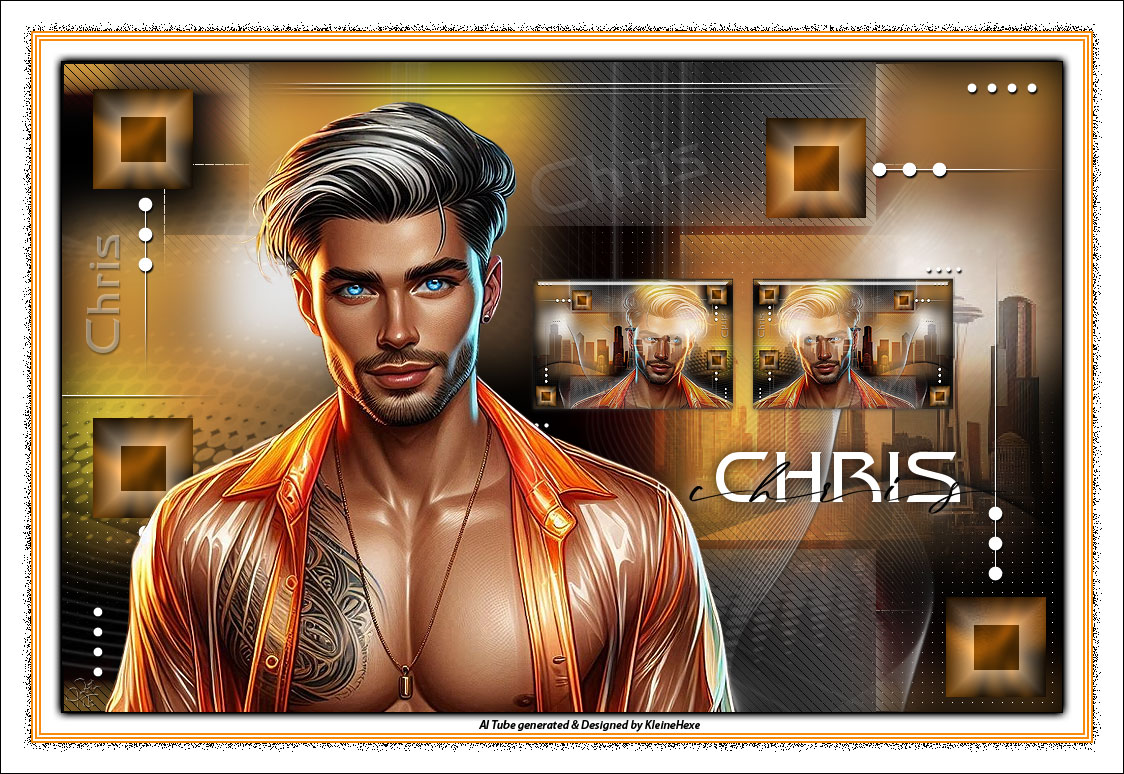

| punkt 1 |
|
Öffne dir als erstes die Masken, deine Personentube und die Datei LA_Backround Aus deiner Personentube suche dir eine mittlere aber kräftige Vordergrundfarbe raus Gehe zu LA_Backround, Ebene - Duplizieren Erstelle eine neue Ebene, Bearbeiten - Fläche füllen Vordergrundfarbe Stelle die Füllmethode auf Multiplizieren Ebene - Mit darunter liegender auf eine Ebene reduzieren Bild - Duplizieren (Haken rein bei Nur zusammengefügte Ebenen duplizieren) Minimiere die Kopie erstmal |
| punkt 2 |
|
Weiter geht es auf dem Original Filter - Filters Unlimited 2.0 - &<Backround Designer IV> - @Night Shadow, mit den Standardeinstellungen anwenden Filter - Filter Factory Gallery A - Weave 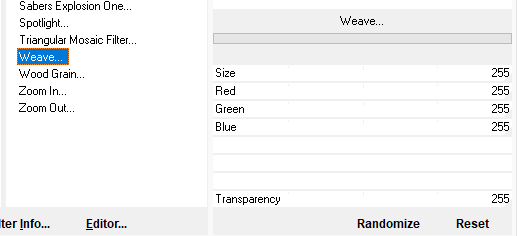 Aktiviere deinen Zauberstab (Toleranz 0, Modus auf der Auswahl hinzufügen) Klicke nun in die 4 weißen Felder und drücke dann die Entf-Taste Auswahl - Auswahl aufheben |
| punkt 3 |
|
Filter - Filters Unlimited 2.0 - &<Bkg Kaleidoskope> - Zandflower 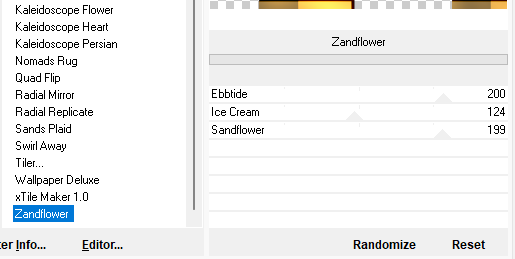 |
| punkt 4 |
|
Filter - AAA Frames - Foto Frame  Ebene - Duplizieren Filter - Weichzeichnungsfilter - Gaußscher Weichzeichner mit 25 px anwenden |
| punkt 5 |
|
Aktiviere die mittlere Ebene Filter - Filters Unlimited 2.0 - &<Bkg Kaleidoskope> - 4QFlip ZBottomR Ebene - Mit darunter liegender auf eine Ebene reduzieren Filter - Filters Unlimited 2.0 - &<Bkg Kaleidoskope> - 4QFlip ZBottomL |
| punkt 6 |
|
AP [Innvovations] - Lines - Silverlining 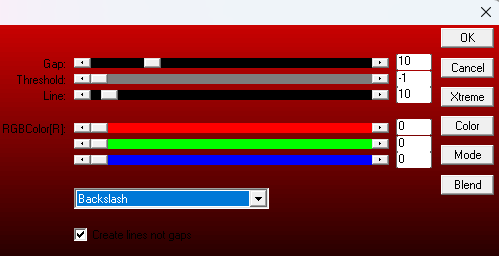 |
| punkt 7 |
|
Erstelle eine neue Ebene, Bearbeiten - Fläche füllen - Weiß Ziehe dir die Maske Narah_Mask_1299 auf das Blatt, drücke Strg+T, ziehe die Maske an allen Seiten bis zum Rand, bestätige Klicke in der Ebenenpalette auf Kanäle, klicke dann unten auf den gepunkteten Kreis, zurück zu den Ebenen Aktiviere die weiße Ebene, klicke unten auf das Rechteck mit dem Kreis (Ebenenmaske hinzufügen) Rechtsklick auf die Ebenenmaskenminiatur - Ebenenmaske anwenden Lösche die Ebene mit der originalen Maske |
| punkt 8 |
|
Aktiviere die obere Ebene und erstelle eine neue Ebene, diese füllst du mit Schwarz Ziehe dir die Maske Narah_Mask_1175 auf das Blatt, drücke Strg+T, ziehe die Maske an allen Seiten bis zum Rand, bestätige Klicke in der Ebenenpalette auf Kanäle, klicke dann unten auf den gepunkteten Kreis, zurück zu den Ebenen Aktiviere die schwarze Ebene, klicke unten auf das Rechteck mit dem Kreis (Ebenenmaske hinzufügen) Rechtsklick auf die Ebenenmaskenminiatur - Ebenenmaske anwenden |
| punkt 9 |
|
Wieder eine neue Ebene erstelllen und mit Weiß füllen Ziehe dir die Maske LA_Mask Dots mit gedrückter Umschalttaste auf das Blatt Klicke in der Ebenenpalette auf Kanäle, klicke dann unten auf den gepunkteten Kreis, zurück zu den Ebenen Aktiviere die weiße Ebene, klicke unten auf das Rechteck mit dem Kreis (Ebenenmaske hinzufügen) Rechtsklick auf die Ebenenmaskenminiatur - Ebenenmaske anwenden Lösche die Ebene mit der originalen Maske |
| punkt 10 |
|
Aktiviere die minimierte Kopie, Bild - Bildgröße 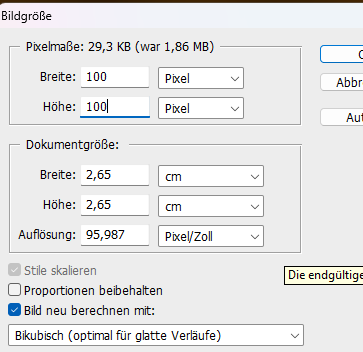 Filter - Filter Factory Gallery F - Border Fade 2 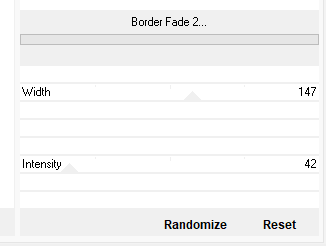 Ziehe das kleine Bild nun auf das Große (kleine kannst du schließen) |
| punkt 11 |
|
Ansicht - Neue Hilfslinie - Vertikal 31 px, Ansicht - Neue Hilfslinie - Horizontal 27 px Schiebe das kleine Bild nun mit der linken und oberen Kante an die Hilfslinien Ansicht - Hilfslinien löschen Ebene - Duplizieren Ansicht - Neue Hilfslinie - Vertikal 31 px, Ansicht - Neue Hilfslinie - Horizontal 356 px Schiebe das kleine Bild nun mit der linken und oberen Kante an die Hilfslinien Ansicht - Hilfslinien löschen Ebene - Duplizieren Ansicht - Neue Hilfslinie - Vertikal 704 px, Ansicht - Neue Hilfslinie - Horizontal 56 px Schiebe das kleine Bild nun mit der linken und oberen Kante an die Hilfslinien Ansicht - Hilfslinien löschen Ebene - Duplizieren Ansicht - Neue Hilfslinie - Vertikal 884 px, Ansicht - Neue Hilfslinie - Horizontal 535 px Schiebe das kleine Bild nun mit der linken und oberen Kante an die Hilfslinien Ansicht - Hilfslinien löschen |
| punkt 12 |
|
Suche dir aus dem Material nun eine der LA_City Tuben aus oder nutze deine eigene Ziehe diese mit gedrückter Umschalttaste auf das Blatt Stelle die Füllmethode auf Hartes Licht oder wie es dir gefällt, da es je nach Farbe anders wirkt Die Deckkraft stelle zwischen 60% - 80% |
| punkt 13 |
|
Erstelle eine neue Ebene und fülle sie mit Weiß Ziehe dir die Maske LA_Mask Chris oder LA_Mask Chrissy mit gedrückter Umschalttaste auf das Blatt (Kommt auf deine Tube an ob männlich oder weiblich) Klicke in der Ebenenpalette auf Kanäle, klicke dann unten auf den gepunkteten Kreis, zurück zu den Ebenen Aktiviere die weiße Ebene, klicke unten auf das Rechteck mit dem Kreis (Ebenenmaske hinzufügen) Rechtsklick auf die Ebenenmaskenminiatur - Ebenenmaske anwenden Lösche die Ebene mit der originalen Maske, klicke unten rechts auf das fx und dann Schlagschatten 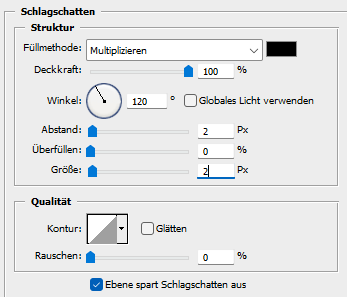 |
| punkt 14 |
|
Ziehe nun deine Personentube auf das Bild, schiebe sie etwas nach links und nach unten, es sollte erstmal nur der Kopf zu sehen sein Stelle die Füllmethode auf Negativ Multiplizieren oder Aufhellen, was besser passt Verschiebe die Tube so, das man das Gesicht noch schön sehen kann Deckkraft zwischen 60% - 80%, fx - Schlagschatten 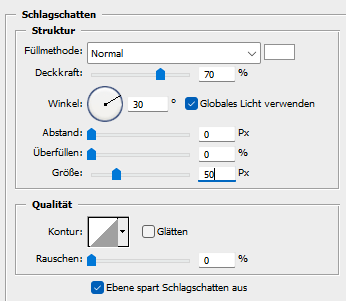 Bild - Duplizieren (Haken rein bei Nur zusammengefügte Ebenen duplizieren) |
| punkt 15 |
|
Wir arbeiten auf der Kopie weiter, Bild - Bildgröße 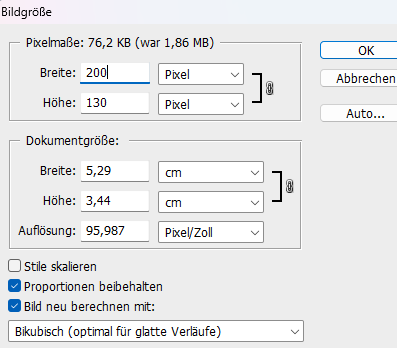 Filter - Scharfzeichnungsfilter - scharfzeichnen Aktiviere das original Bild, die Ebene mit der Tube sollte aktiv sein Stelle die Deckkraft dieser auf 100% und die Füllmethode auf Normal, skaliere deine Tube passend schiebe sie nach links, sie sollte den Namen rechts nicht überdecken Filter - Scharfzeichnungsfilter - scharfzeichnen Du kannst die Schattenfarbe auf schwarz ändern und den Modus Multiplizieren oder du belässt es so wie eingestellt |
| punkt 16 |
|
Aktiviere dir die Ebene mit der Maske, also zweite von oben und schalte sie unsichtbar gehe auf die Ebene mit der Citytube, schiebe sie nun nach weit nach rechts Füllmethode auf Ineinanderkopieren stellen oder wie es dir gefällt Schalte die Ebene mit der Maske wieder sichtbar und aktiviere die obere Ebene |
| punkt 17 |
|
Ziehe dir nun die kleine Kopie auf das Blatt Ansicht - Neue Hilfslinie - Vertikal 691 px, Ansicht - Neue Hilfslinie - Horizontal 213 px Schiebe das kleine Bild nun mit der linken und oberen Kante an die Hilfslinien Ansicht - Hilfslinien löschen Ebene - Duplizieren, Bearbeiten - Transfomieren - Horizontal spiegeln Ansicht - Neue Hilfslinie - Vertikal 685px, Ansicht - Neue Hilfslinie - Horizontal 213 px Schiebe das kleine Bild nun mit der linken und oberen Kante an die Hilfslinien Ansicht - Hilfslinien löschen Öffne dir nun einen der beiden Texte LA_Word Art male oder LA_Word Art female Verschiebe sie nach rechts unter die zwei kleinen Bilder oder wie es dir gefällt Du kannst sie auch kleiner skalieren Ebene - Auf Hintergrundebene reduzieren |
| punkt 18 |
|
Bild - Arbeitsfläche - 2 px - Schwarz (Haken rein bei Relativ) Bild - Arbeitsfläche - 40 px - Weiß Aktiviere deinen Zauberstab und klicke in den weißen Rand, Auswahl umkehren drücke Strg+J, fx - Schein nach außen 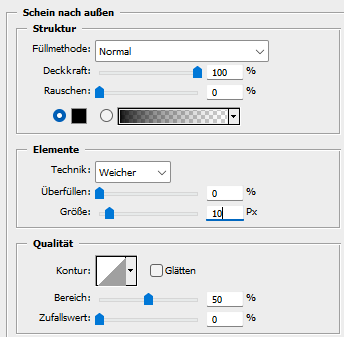 Ebene - Auf Hintergrundebene reduzieren Bild - Arbeitsfläche - 4 px - Vordergrund Bild - Arbeitsfläche - 4 px - Weiß Bild - Arbeitsfläche - 4 px - Vordergrund Bild - Arbeitsfläche - 4 px - Weiß Bild - Arbeitsfläche - 4 px - Vordergrund Bild - Arbeitsfläche - 60 px - Weiß |
| punkt 19 |
|
Klicke mit dem Zauberstab in den weißen Rand, Auswahl - Auswahl umkehren, drücke Strg+J Wende den Schein nach außen wie eben an, stelle aber die Füllmethode auf Sprenkeln Ebene - Auf Hintergrundebene reduzieren Bild - Arbeitsfläche - 2 px - Schwarz Setzte jetzt noch dein Wasserzeichen und den Copy Vermerk auf dein Bild und speichere es als .jpg oder .png ab. Fertig Ich hoffe das Tutorial hat dir gefallen |
. . :: HOME :: . .
Übersetzung & Design
by KleineHexe
The End

